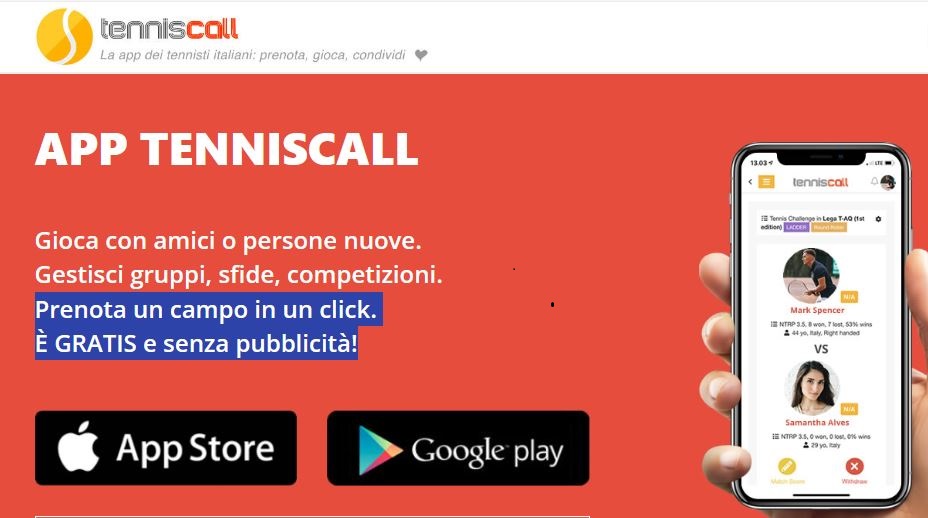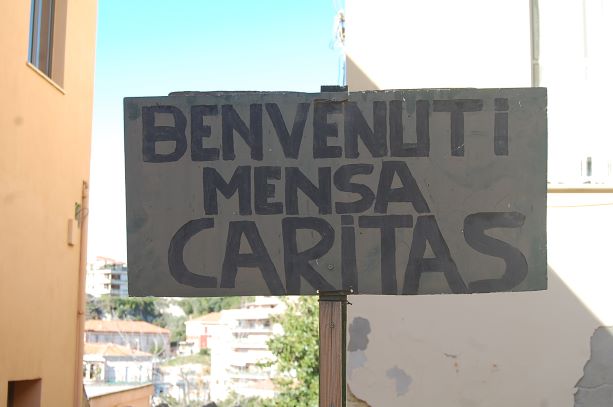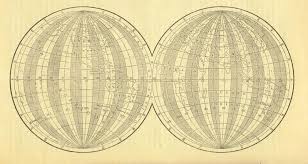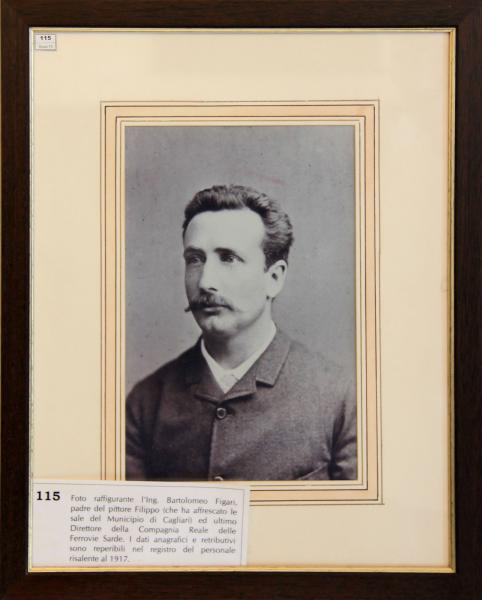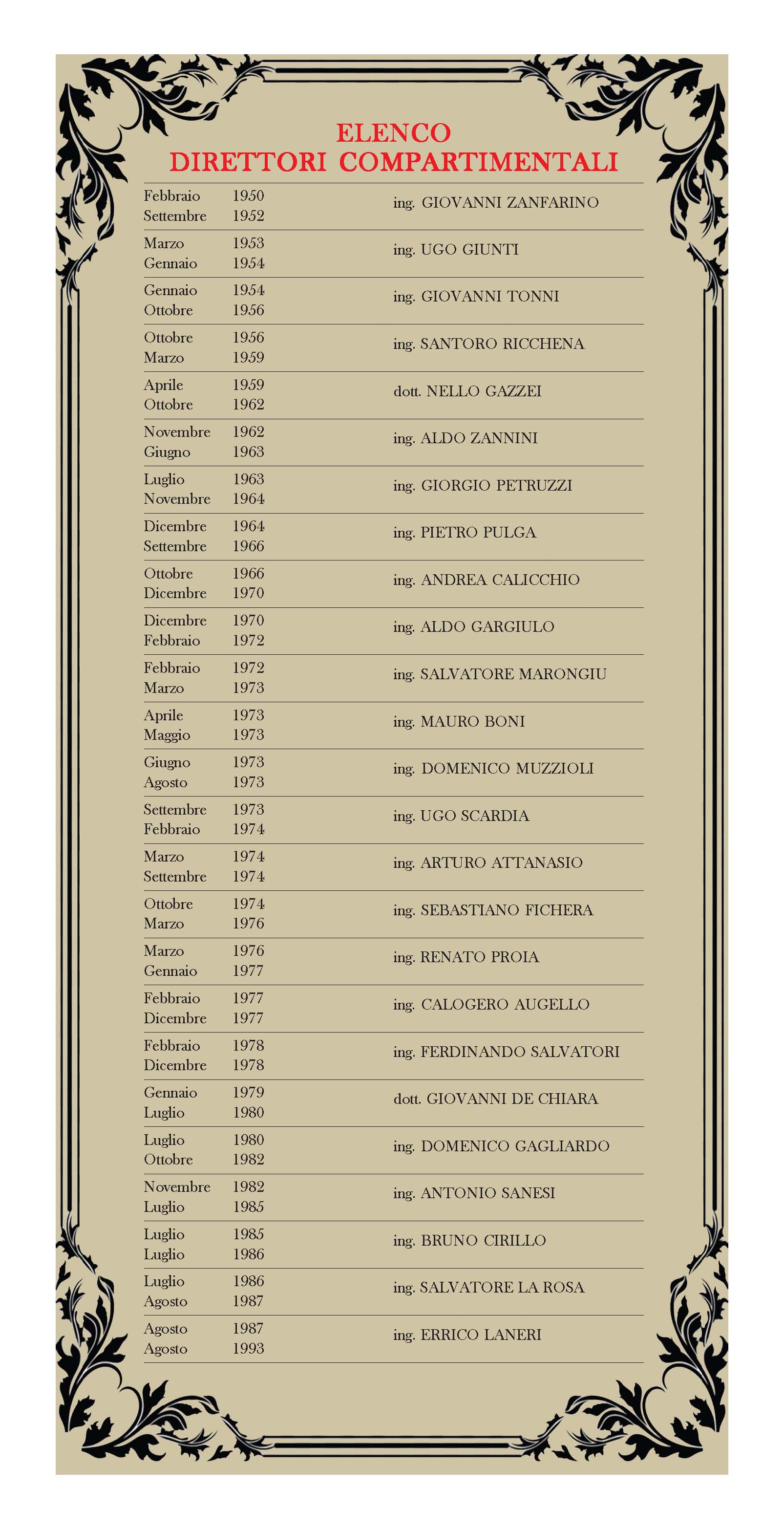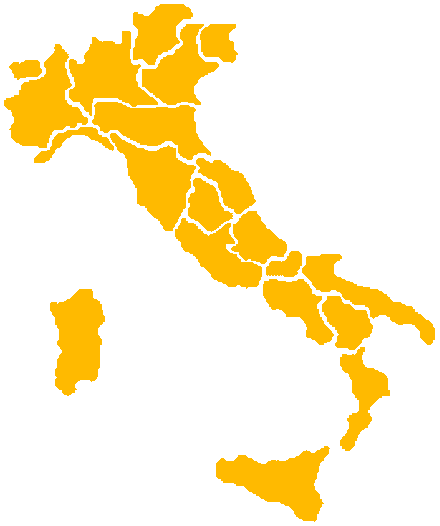In evidenza ✓
-
Prenota il campo in un click
Carica l' app TENNISCALL e iscriviti Potrai prenotare il campo da tennis del Dopolavoro in un click !
-
Pranzo della Solidarietà 2023-2024
Non si ferma la solidarietà dei Ferrovieri che quest'anno è stata a dir poco commovente! Si ringrazia il Dopolavoro Ferroviario di Cagliari che in collaborazione con la Caritas Diocesana ha organizzato l'evento. Grazie allo splendido gruppo di Volontari che con la…
-
Spettacolo di Natale al Teatro Adriano
Grande successo per lo spettacolo di Natale organizzato, per il settimo anno consecutivo, al Teatro Adriano del Dopolavoro Ferroviario...continua
-
2 NOVEMBRE 2023 COMMEMORAZIONE DEI DEFUNTI
Su proposta dell'Associazione Sardegnavapore è stata ripristinata l'iniziativa di deporre una corona di fiori all'interno del piazzale ferroviario, presso le lapidi dei colleghi deceduti durante i bombardamenti del 13 maggio 1943 e dei colleghi morti in servizio. Alle ore 9.30…
-
PROGETTO "SCUOLA FERROVIA" a.s. 2022/2023
Come noto l'Associazione Sardegnavapore ETS collabora con il Dopolavoro Ferroviario di Cagliari alla realizzazione del " Progetto Scuola Ferrovia " Il giorno 6 giugno scorso, presso gli impianti sportivi del Dopolavoro, si è concluso il Progetto con la premiazione dei…
-
Saggio corso ginnastica artistica ASD Dopolavoro Ferroviario
DI SEGUITO LA LOCANDINA PER IL SAGGIO DEL CORSO DEI BAMBINI/RAGAZZI DI GINNASTICA ARTISTICA CHE SI TERRA' LUNEDI' 12 GIUGNO 2023 ALLE ORE 19.00 PRESSO LAPALESTRA DEGLI IMPIANTI SPORTIVI DEL DOPOLAVORO FERROVIARIO DI VIALE LA PLAYA 23 - CAGLIARI
-
1° dell'anno "Pranzo della Solidarietà"
Per i Volontari del Dopolavoro Ferroviario di Cagliari il 1° dell'anno è un appuntamento importante: il "Pranzo degli Ultimi e/o della solidarietà"! Grazie di cuore a tutti i Ferrovieri, alla Polizia Ferroviaria, al Monte Paschi di Siena, agli amici di…
-
IN RICORDO DI GIUSEPPE
SCALA DI GIOCCA "19 DICEMBRE 2009" IN UN TRAGICO INCIDENTE DURANTE IL SERVIZIO, HA PERSO LA VITA IL MACCHINISTA AMICO E COLLEGA GIUSEPPE SOLINAS. IN OCCASIONE DEL 13° ANNIVERSARIO, QUESTA MATTINA A CAGLIARI, COLLEGHI DI TRENITALIA IN SERVIZIO E PENSIONATI, DIRIGENTI DI…
-
MEDAGLIA D'ORO PER MARIA FRANCESCA PIRAS
GRANDE SODDISFAZIONE PER LA GINNASTICA ARTISTICA AL DOPOLAVORO FERROVIARIO DI CAGLIARI PER IL RISULTATO OTTENUTO DA MARIA FRANCESCA PIRAS: MEDAGLIA D'ORO AL VOLTEGGIO NELLA GARA DI CATEGORIA Ld3 Senior 1. OTTIMO RISULTATO ANCHE PER MAIRA MUSCAS NELLA…
-
Il Treno del Milite Ignoto
Anche quest'anno Il Treno del milite ignoto percorre le principali tappe compiute dal convoglio un secolo fa, aggiungendo altre 18 città da Nord a Sud dell’Italia, isole comprese e completando l’ itinerario attraverso tutti i capoluoghi di provincia. Sarà a Cagliari…
-
fotogrammas de Sardigna, in viàgiu
Domenica 9 ottobre è andato in onda su Rai3 Sardegna un bellissimo programma dal titolo "fotogrammas de Sardigna, in viàgiu". Una parte del programma è dedicato all'associazione Sardegnavapore, vi proponiamo l'estratto con tutti gli interventi Parte Prima …
-
Il Treno dello zafferano
In attesa della locomotiva a vapore che si trova ancora a Pistoia per la manutenzione ciclica Il Treno storico, questa volta con la locomotiva D 443 2002, ritorna a San Gavino Monreale in occasione della "Sagra dello Zafferano", di cui…
-
VIENI A SCOPRIRE IL NUOVO TRENO IBRIDO
"BLUES" E' IL NOME DEL NUOVO TRENO CHE QUESTA MATTINA E' STATO PRESENTATO AL "MOLO SANITA" DAL DIRETTORE BUSINESS REGIONALE DI TRENITALIA DOTT.SSA SABRINA DE FILIPPIS E CHE POTRA' ESSERE VISITATO FINO A DOMENICA 15 GIUGNO. PRESENTI ALLA…
-
DIVENTA SOCIO
POCHI PASSAGGI PER DIVENTARE SOCIO con soli 12 euro all'anno il DLF ti offre esperienze e vantaggi unici https://nazionale.dlf.it/diventa-socio-dlf/
-
Pranzo degli Ultimi e/o della Solidarietà
La grande famiglia dei Ferrovieri risponde sempre all'appuntamento con la solidarietà e così anche quest'anno il Dopolavoro Ferroviario di Cagliari, in collaborazione con la Caritas Diocesana, ha organizzato il 1°dell'anno il "Pranzo degli Ultimi e/o della Solidariertà". Per il secondo anno…
-
Ferrovie: Cagliari, attiva la nuova sala controllo della circolazione
Si sono conclusi mercoledì 8 dicembre i lavori di restyling della Sala Comando Controllo Circolazione del Posto Centrale di Cagliari di Rete Ferroviaria Italiana. Si tratta di una sala per il controllo della circolazione che permette maggiore tempestività delle comunicazioni in caso di criticità…
-
Binari & Folklore Musicale
L'Associazione Sarda Treni Storici "Sardegnavapore" e il Gruppo Folk "Univerquartu" di Quartu S.Elena sono lieti di invitarvi a... Binari & Folklore Spettacolo di racconti e balli interpretati da : Manuela Loddo, voce recitante Gruppo folk…
-
CORSI DI ARTI MARZIALI AL DOPOLAVORO FERROVIARIO
Nuovo corso integrato di Arti Marziali tradizionali giapponesi: spada, bastone, coltello, Jutai Jutsu (il Ju jutsu della scuola), Kyusho Jutsu (modi di colpire i punti di pressione antalgica), Goshin Jutsu (difesa personale) e tanto altro presso gli impianti sportivi del Dopolavoro…
-
La classe dei Polar Bears della Scuola dell'Infanzia Chatterbox visitano…
Grazie alla collaborazione con il Dopolavoro Ferroviario e l'Associazione Sardegnavapore, lunedì 28 giugno la classe dei Polar Bears della Scuola dell'InfanziaChatterbox ha avuto la possibilità di visitare il Museo del Treno presso la Stazione Ferroviaria di Cagliari, scoprendo come funzionavano i vecchi treni e come siano…
-
La solidarietà dei Ferrovieri
Anche quest'anno, con questa splendida squadra, il Dopolavoro Ferroviario di Cagliari ha dato il contributo per far trascorrere una giornata in amicizia ... ci sentiamo in dovere di ringraziare i Ferrovieri in servizio e i pensionati di tutte le Società del Gruppo FS, la Polizia Ferroviaria, il…
-
Pranzo della solidarietà
Non si ferma la solidarietà dei Ferrovieri e dei Soci del DLF! Anche quest'anno, nonostante la pandemia, il Dopolavoro Ferroviario di Cagliari organizza il primo dell'anno il "pranzo della solidarietà".Per tanti motivi(rispetto dei distanziamenti, paura degli assembramenti etc...) stavamo pensando di…
-
Servizio di Consulenza Previdenziale e Assistenza/Consulenza Fiscale
Presso questo Dopolavoro è stato attivato un servizio di Consulenza Pensionistica e Previdenziale per il Fondo Speciale delle FERROVIE dello STATO. Per il prossimo anno 2021 inoltre sempre presso questo Dopolavoro in via Sassari, 12 verrà attivato anche il servizio di…
-
IL TEMPO E L’ORARIO
Iniziamo una serie di post dedicati al tempo ferroviario. Il tempo oggi è uguale per tutti, ma in un passato neppure troppo lontano le cose non stavano esattamente così. Tratteremo in prima battuta della concezione del tempo che ha dato…
-
Orologi di stazione
Eccoci al secondo appuntamento dei quattro dedicati al tempo in ferrovia.Dopo la necessaria spiegazione di come è stata “organizzata” la gestione del tempo è tempo (appunto) di porsi la famosa domanda “Che ora è?”Era sorta la necessità di avere degli…
-
Gli orologi nella stanza del Direttore
Terzo appuntamento dei quattro dedicati al tempo in ferrovia. Puntata particolare, perché parleremo di una stanza e di orologi non attualmente visibili al pubblico. Nel fabbricato viaggiatori della stazione di Cagliari (per intenderci, la stazione è composta dai fabbricati, dai…
-
Il Ferroviario Regulador e il suo proprietario
Quarto ed ultimo appuntamento dei quattro dedicati al tempo in ferrovia. Oggi parleremo di una ricerca storica e di un vecchio orologio da taschino. Tutto partì da un antico orologio di proprietà di un nostro socio, sua nonna sosteneva,…
-
WELFARE DLF CONSEGNA DEI SUSSIDI RELATIVI AL 2019
CAGLIARI 07 OTTOBRE 2020 : CONSEGNA DEI SUSSIDI RELATIVI AL 2019 È un progetto iniziato 6 anni fa che ha avuto un enorme successo e anche quest'anno, ha ricordato il Presidente Pisano, è prevista l’erogazione per l’anno 2020 di sussidi e liberalità…
-
Restauro del mitico 'SETTEBELLO'
Grazie all'impegno della Fondazione FS Italiane l'ETR 302, il Mitico "Settebello" tornerà a correre sui binari....per saperne di più...clicca il link a FS NEWS
-
WELFARE DLF 2020
Carissima/o buongiorno,nonostante le difficolta che il Dopolavoro sta attraversando, ti comunico che anche per l’anno 2020 è stata prevista l'erogazione di sussidi economici del valore di 1 milione di euro in favore dei Ferrovieri in servizio/pensionati e delle loro…
-
DECRETO DEL PRESIDENTE DEL CONSIGLIO DEI MINISTRI 22 marzo 2020
Alla luce del DPCM del 22 marzo 2020, recante misure urgenti in materia di contenimento e gestione dell'emergenza epidemiologica da COVID-19, applicabili sull'intero territorio nazionale, la Sede Sociale di via Sasari, 12 e gli impianti sportivi di Viale La Playa…
-
WELFARE DLF UN MONDO DI VANTAGGI
WELFARE DLF Da quasi 100 anni il Dopolavoro Ferroviario promuove attività per il tempo libero dei propri soci: i ferrovieri, in servizio e in pensione, le loro famiglie e i non ferrovieri. WELFARE è un progetto del DLF che si affianca al Welfare Aziendale…
-
Misure per il contrasto del Coronavirus COVID 19
Alla luce dell’emanazione del Decreto del Presidente del Consiglio dei Ministri del 4 marzo 2020, il Dopolavoro Ferroviario di Cagliari, tenuto conto delle misure di contrasto e di contenimento del COVID 19 previste dal citato DPCM, nella persona del Presidente…
-
RINNOVO CONCESSIONI DI VIAGGIO 2020
A partire dal giorno 28 gennaio 2020 e fino al 28 febbraio 2020, l’Associazione DLF CAGLIARI effettuerà il servizio di rinnovo delle concessioni di viaggio ai soci ferrovieri pensionati. Il servizio sarà effettuato con il seguente orario: Il servizio è gratutito Lunedì 15-17 Martedì…
-
La solidarietà di Ferrovieri
I Ferrovieri incontrano le persone in difficoltà per offrire un aiuto nel viaggio della vita. Donare è facile e ogni gesto, anche il più piccolo, può fare la differenza! Anche quest'anno il Dopolavoro Ferroviario di Cagliari ha dato il contributo per far trascorrere una…
-
in gita all'Eurovillage di Budoni
Soggiorno di tre giorni all'Eurovillage di Budoni per i Soci del Dopolavoro Ferroviario da venerdì 20 a domenica 22; due pullman pieni e tante macchine per un totale di 200 persone sono partiti venerdì mattina per trascorrere una piacevole vacanza…
-
Sconto Patenti ai Soci del Dopolavoro Ferroviario
Anche quest'anno la Direzione Sanità di RFI S.P.A. promuove una tariffa speciale (15.00 euro di sconto), valevole fino al 31 dicembre 2019 ai Soci del Dopolavoro Ferroviario di Cagliari, Oristano, Sassari e Olbia estesa anche ai familiari per le visite mediche…
-
PROGETTO SCUOLA FERROVIA 2018 2019
Con le classi 4A e 4B del 2° Circolo di Selargius si conclude il progetto "Scuola Ferrovia" per l'a.s. 2018 2019. Più di 1000 bambini di 11 Istituti Comprensivi hanno partecipato al progetto del Dopolavoro Ferroviario di Cagliari. Al termine è…
-
LEZIONI GRATUITE DI TANGO ARGENTINO PER I NOSTRI SOCI
LEZIONI DI PROVA GRATUITE DI TANGO ARGENTINO PER PRINCIPIANTI . LUNEDI' 24, MERCOLEDI' 26 E VENERDI' 28 SETTEMBRE 2018. IL SABATO E LA DOMENICA AL DOPOLAVORO FERROVIARIO SI BALLA DALE 20.00 ALLE 24.00!!! E DOPO IL BALLO LISCIO, DI GRUPPO…
-
Ballo liscio e di coppia al Dopolavoro Ferroviario di Cagliari
SERATE DANZANTI AL DOPOLAVORO FERROVIARIO DI CAGLIARI.BALLO LISCIO E DI COPPIA ALL'APERTO IL SABATO E LA DOMENICA DALLE 20.00 ALLE 24.00.TUTTI IN PISTA CON IL LISCIO NELLA BALERA DEL DOPOLAVORO FERROVIARIO PER VIVERE UNA SECONDA PRIMAVERA E TENERTI IN FORMA…
- Modulo immagine che contiene l'immagine sotto il menu. Questo è un modulo personalizzato che puoi modificare per cambiare l'immagine.
- La maggior parte dei messaggi di lettura che elenca gli articoli in base al numero di volte in cui sono stati letti.
- Articoli precedenti che elencano gli articoli per mese.
- Syndicate che consente ai tuoi lettori di leggere i tuoi post in un lettore di notizie.
- Tag popolari, che appariranno se usi i tag nei tuoi articoli. Basta inserire un tag nel campo Tag durante la modifica.